- Remove From My Forums
-
Общие обсуждения
-
ОС Windows XP with all updates
Microsoft office 2010 professional plus.
Проблема с кнопкой «формат по образцу» при нажатии на кнопку через какое то время она сама снимается(становится не активна, приходится нажимать еще раз) и не дает выделить фрагмент текста. Происходит приблизительно через 3-10 сек.
Восстановление, переустановка не помогли.
Офисом 2010 пользуемся активно, подобная проблема выявилась первый раз, причиняет неудобство.
Что можно сделать?
-
Изменен тип
12 декабря 2012 г. 6:32
Тема переведена в разряд обсуждений по причине отсутствия активности
-
Изменен тип
В Word Office для дома и учебы 2007 функция шаблона формата вкладки «Главная» работает очень плохо — метла исчезает через секунду или две после нажатия на нее, поэтому у меня редко бывает время отформатировать строку по какой-либо причине. Переустановка Office ничего не исправляет. После переустановки Windows 7 указанный в Word шаблон форматирования работает нормально, но ненадолго. Итак, вчера я переустановил Windows, а сегодня после автоматической загрузки обновлений Windows 7, а также установки ряда пользовательских программ, а именно: Free Avast Antivirus, ABBYY FineReader 9.0, Adobe Flash Player 10, Adobe Reader 9.1, Auslogics BootSpeed, Pragma 5 , электронная почта The Bat и Hotmail и, наконец, ABBYY Lingvo x5 указанное неудобство: быстрое исчезновение «метлы», повторяющееся при попытке форматирования по образцу. Ни Avast, ни другие антивирусные программы с хорошей репутацией не находят вирусов. Как обеспечить бесперебойную работу Word Office для дома и учебы 2007? Евгений. Отвечать
Очень интересное описание решения проблемы в предыдущем ответе! Итак, они все делают это, как описано! Только теперь кнопка «форматировать копию» перестает быть активной через 1-3 секунды. У меня было время — значит все, как описано в предыдущем ответе, но у меня не было времени, 
Оказывается, вся причина в Lingvo. Кроме того, он стартовал очень давно (вероятно, в версии 12) и уже перемещается в Lingvo версии 15. По этой причине Lingvo in Word необходимо отключить. Как это сделать в «интуитивно непонятном» интерфейсе Word 2007-2010 (вроде: files parameters add-ons management templates — а там вы убираете птицу перед Lingvo), но так ничего не получится. Вам нужно зайти в папку X: Users User AppData Roaming Microsoft Word STARTUP, найти там файл Lingvo15.dotm (или аналогичный, в зависимости от версии) и удалить его или переименовать расширение.
И все наладится! (За исключением Lingvo прямо из Word), но это меньшая трата времени, чем копирование формата.
Источник: https://answers.microsoft.com/ru-ru/msoffice/forum/all/в-word-not/b250647f-f515-4708-96af-a276c80f29d9
Excel для Microsoft 365 Word для Microsoft 365 PowerPoint для Microsoft 365 Access для Microsoft 365 OneNote для Microsoft 365 Классический клиент Project Online Publisher для Microsoft 365 Visio, план 2 Excel 2021 Word 2021 PowerPoint 2021 Access 2021 Project профессиональный 2021 Project стандартный 2021 Publisher 2021 Visio профессиональный 2021 Visio стандартный 2021 OneNote 2021 Excel 2019 Word 2019 PowerPoint 2019 Access 2019 Project профессиональный 2019 Project стандартный 2019 Publisher 2019 Visio профессиональный 2019 Visio стандартный 2019 Excel 2016 Word 2016 PowerPoint 2016 Access 2016 OneNote 2016 Project профессиональный 2016 Project стандартный 2016 Publisher 2016 Visio профессиональный 2016 Visio стандартный 2016 Excel 2013 Word 2013 PowerPoint 2013 Access 2013 OneNote 2013 Project профессиональный 2013 Project стандартный 2013 Publisher 2013 Visio профессиональный 2013 Visio 2013 Excel 2010 Word 2010 PowerPoint 2010 Access 2010 OneNote 2010 Project стандартный 2010 Publisher 2010 Visio премиум 2010 Visio 2010 Visio стандартный 2010 Excel Starter 2010 InfoPath 2013 InfoPath Filler 2013 Project для Office 365 Еще…Меньше
Используйте формат по образцу, чтобы быстро применить одно и то же форматирование, например цвет, стиль шрифта и размер или стиль границы, к нескольким фрагментам текста или графики. С помощью форматирования по образцу вы можете скопировать все форматирование из одного объекта и применить его к другому объекту. Это считается копированием и вставкой для форматирования.
-
Выделите текст или графический объект, форматирование которого вы хотите скопировать.
Примечание: Чтобы скопировать форматирование текста, выделите часть абзаца. Чтобы скопировать форматирование как текста, так и абзаца, выделите абзац целиком вместе со знаком абзаца.
-
Чтобы выбрать формат по образцу, выполните приведенные далее действия.
На вкладке Главная выберите
Формат по образцу в группе Буфер обмена.
В Outlook из нового сообщения или ответа выберите
Формат по образцу на вкладке Сообщение в группе Буфер обмена.
Если Outlook использует упрощенную ленту,
формат по образцу выполняется самостоятельно.
-
Курсор изменится на значок
кисти.
-
Проведите кистью по выделенному тексту или изображению, чтобы применить форматирование. Это можно сделать только один раз. Чтобы изменить формат нескольких выделенных элементов в документе, необходимо сначала дважды щелкнуть
формат по образцу.
-
Чтобы завершить форматирование, нажмите клавишу ESC.
Примечания:
-
Для копирования формата можно использовать клавиши CTRL+SHIFT+C, а для вставки формата — CTRL+SHIFT+V. Хотя курсор не меняется на кисть, можно многократно вставлять форматирование в несколько областей без повторного копирования.
-
Для графики формат по образцу лучше всего подходит для объектов рисования, таких как автофигуры. Тем не менее вы можете скопировать форматирование из изображения (например, его границу).
Нужна дополнительная помощь?
Это очень важная и нужная функция Word, про которую знают и пользуется очень малое количество пользователей. Назначение функции – копировать формат в Ворде. Это бывает очень актуально, когда со стороннего источника (другой файл word или просто с сайта) копируется кусок текста, и вставляется в рабочий документ. При этом копируется и форматирование источника. И зачастую кнопкой «очистить все форматирование» невозможно очистить стороннее форматирование, об этом писали в этой статье: https://proword.su/ochistit-format-v-vorde/. Самым простым решением будет – скопировать наш формат текста в Ворде и заменить во фрагменте теста со сторонним форматированием.
Как пользоваться кнопкой «Формат по образцу»
Кнопка формат по образцу находится в ленте Ворд во вкладке «Главная» в блоке «буфер обмена». Для того что бы скопировать форматирование нужно
- 1) перевести курсор на копируемый фрагмент текста, или выделить тест. Для примера был изменен и форматирование шрифта и форматирование абзаца (отступы слева и справа, двойной межстрочный интервал);
- 2) Нажать кнопку «Формат по образцу»;
- 3) Выделить фрагмент текста, где нужно заменить форматирование. При выделение фрагмента значок курсора мыши должен измениться, а кнопка будет подсвечена серым цветом.
Итог: мы имеем такое же форматирование, как и в верхнем абзаце.
Примечание: если заменяемых фрагментов текстов несколько, то нужно щелкнуть левой клавишей мыши 2 раза по кнопке.
Как отключить формат по образцу в Ворде
Что бы отключить активацию «Формат по образцу» нужно снова нажать на эту кнопку или нажать на кнопку Esc (Escape)
Дополнительные методы вызова функции
1) Через контекстное меню
Кнопка «Формат по образцу» можно вызвать, нажав правую кнопку мыши (вызвав контекстное меню)
2) Комбинация клавиш
Для активации функции «формат по образцу» в Ворде существуют горячие клавиши: Ctrl+Shift+C, Ctrl+Shift+V. При этом алгоритм работы функции немного другой:
- 1) Устанавливается курсор (или выделяется фрагмент текста) где нужно скопировать форматирование;
- 2) нажимаем комбинацию клавишей Ctrl+Shift+C. При этом почему-то курсор мыши не меняется, кнопка не подсвечивается
- 3) выделяем фрагмент тексте, где нужно заменить форматирование и нажимаем Ctrl+Shift+V. После этого форматирование поменяется.
Итог: По описанию эта функция не такая важная, но на практике, это как «палочка-выручалочка», и пользуется спросом очень часто, намного чаще чем кажется.
Вы не вошли. Пожалуйста, войдите или зарегистрируйтесь.
Сброс режима форматирования по образцу
Страницы 1
Чтобы отправить ответ, вы должны войти или зарегистрироваться
Сообщений [ 3 ]
1 22.03.2010 13:37:33
- OldSentry
- рядовой
- Неактивен
- Зарегистрирован: 22.03.2010
- Сообщений: 2
Тема: Сброс режима форматирования по образцу
При форматировании по образцу нажимаю соответствующую кнопку, но режим через 3-4 секунды самопроизвольно сбрасывается. То же происходит и при двойном нажатии на кпопку (когда должен произойти переход в режим постоянного, так сказать, форматирования по образцу, и отменить его можно еще одним нажатием). Уже перерыл весь инет и сломал голову. Может кто подскажет?
2 Ответ от OldSentry 22.03.2010 13:51:50
- OldSentry
- рядовой
- Неактивен
- Зарегистрирован: 22.03.2010
- Сообщений: 2
Re: Сброс режима форматирования по образцу
Сам и отвечаю :
взял отсюда: внешняя ссылка
для нормальной работы кнопки «Формат по образцу» в Word 2007 нужно:
1. удалить файл надстройки Lingvo Lingvo14.dotm, расположенный в %appdata%MicrosoftWordSTARTUP ;
2. уменьшить скорость двойного клика мыши (если не работает двойной клик по кнопке)
Мне хватило 1-го пункта.
3 Ответ от viter.alex 22.03.2010 13:52:20
- viter.alex
- Модератор
- Неактивен
- Откуда: Харьков, Украина
- Зарегистрирован: 21.12.2009
- Сообщений: 884
- Поблагодарили: 140
Re: Сброс режима форматирования по образцу
Word 2010? У меня наблюдается похожее, не фиксируется режим.
Лучше день потерять — потом за пять минут долететь!
Сообщений [ 3 ]
Страницы 1
Чтобы отправить ответ, вы должны войти или зарегистрироваться
Похожие темы
- Сброс масштаба всех рисунков
- смена режима «только чтение»
- Открыть в виде режима чтения
- Макрос на изменение межбуквенного интервала (сброс значений до 0)
- автоматический сброс нумерации списка с новой страницы
- Отключение режима исправлений (полностью для всех документов)
- Помогите с заменой по образцу
- Применение команды «Форматирование по образцу»
Сброс режима форматирования по образцу
Для всех, кто желает совершенствоваться, расти и не любит терять времени понапрасну, предлагаем замечательную шпаргалку по Ворду – форум Ворд Эксперт. На портале о Microsoft Office Word вы узнаете про: буквица в word 2003.
Что приятно, это русский форум, очень теплый, там вы не найдете заумных слов и жутких сленговых терминов, в которых без Билла Гейтса не разберешься. Наш сайт о Microsoft Office Word даст ответ про: программа не работает возникшая проблема привела к прекращению работы программы.
Все просто и понятно.
Заходя в дом — на форум, вы тут же оказываетесь в «прихожей» — разделе, где даются ответы на основные вопросы, как по самому Ворду, так и по устройству форума и сайта. На портале о Microsoft Office Word вы узнаете про: добавить вкладки в office 2007.
Там же вам предложат почитать что-нибудь интересное (про Ворд, конечно, за этим вы и пришли).
А в «гостиной» вы сможете обсудить программу, вашу версию, ее настройки, особенности работы, форматирование и многое другое. Наш сайт о Microsoft Office Word даст ответ про: антоним к слову ставить.
Вас научат оптимизировать эксплуатацию Microsoft Word с помощью макросов. Это совсем не сложно.
В «столовой» форума подаются готовые блюда – оригинальные решения той либо иной проблемы, макросы и многое другое. На портале о Microsoft Office Word вы узнаете про: как удалить сноски в ворде 2003.
Если хотите заказать «экзотическое блюдо», добро пожаловать «на кухню» — раздел «заявки на разработку». На портале о Microsoft Office Word вы узнаете про: equation в word 2010.
Оставьте в нем описание своей проблемы, и вам помогут.
Что такое «курилка» объяснять, наверно, никому не надо. На портале о Microsoft Office Word вы узнаете про: задание нумерации страниц в колонтитулах.
Заходите и сами все увидите. А пожелания можно оставлять в соответствующем разделе.

 Формат по образцу в группе Буфер обмена.
Формат по образцу в группе Буфер обмена. 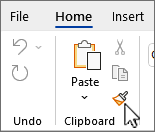
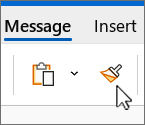
 кисти.
кисти.



